Apache es uno de los servidores HTTP más populares y antiguos. Es un software de servidor web de código abierto y multiplataforma desarrollado y mantenido por Apache Software Foundation. Es fácil de configurar y aprender a usar, lo que ha llevado a su adopción generalizada para sitios web de pequeña y gran escala.
En esta guía, repasaremos las instrucciones paso a paso para instalar Apache en AlmaLinux. Siéntase libre de seguirnos, ya sea que tenga una instalación nueva de AlmaLinux o haya migrado de CentOS a AlmaLinux.
En este tutorial aprenderás:
- Cómo instalar el servidor web Apache en AlmaLinux
- Cómo controlar el servidor web Apache con comandos systemctl
- Cómo abrir un cortafuegos para HTTP (puerto 80) y HTTPS (puerto 443)
- Cómo alojar un sitio web con Apache
- Cómo instalar un certificado SSL con Let's Encrypt
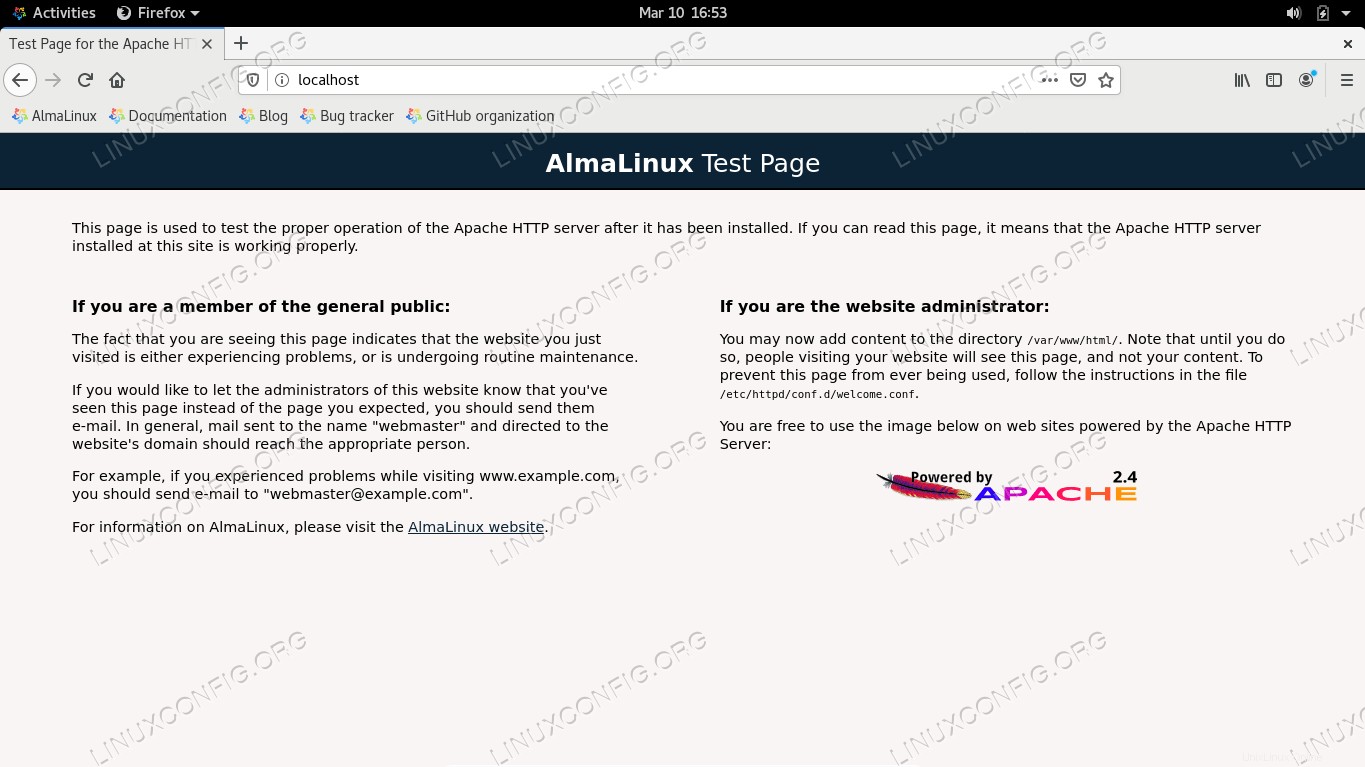
Instalando Apache en AlmaLinux
Requisitos de software y convenciones de la línea de comandos de Linux | Categoría | Requisitos, convenciones o versión de software utilizada |
|---|
| Sistema | AlmaLinux |
| Software | Apache |
| Otro | Acceso privilegiado a su sistema Linux como root o a través de sudo comando. |
| Convenciones | # – requiere que los comandos de Linux dados se ejecuten con privilegios de root, ya sea directamente como usuario root o mediante el uso de sudo comando
$ – requiere que los comandos de Linux dados se ejecuten como un usuario normal sin privilegios |
Instalar Apache en AlmaLinux
Abra una terminal de línea de comandos y siga los pasos a continuación para instalar Apache en su sistema y aprenda los conceptos básicos del uso del servidor HTTP.
- El primer paso es instalar Apache a través del administrador de paquetes dnf ejecutando el siguiente comando.
# dnf install httpd
- Una vez instalado, puede usar los comandos systemctl de systemd para controlar el servicio.
Habilite o deshabilite Apache para que no se inicie en el arranque del sistema:
# systemctl enable httpd
OR
# systemctl disable httpd
Iniciar o detener el servidor web Apache:
# systemctl start httpd
OR
# systemctl stop httpd
Compruebe si Apache se está ejecutando y cualquier mensaje de registro reciente sobre el servicio httpd.
# systemctl status httpd
También puede realizar un reinicio completo del servicio Apache o una recarga ordenada de los archivos de configuración con los siguientes dos comandos, respectivamente.
# systemctl restart httpd
OR
# systemctl reload httpd
- Si tiene activado el cortafuegos en AlmaLinux, deberá habilitar el puerto 80 para el tráfico HTTP y el 443 para HTTPS si planea usar SSL. Esto permitirá que el tráfico externo acceda a su sitio web.
# firewall-cmd --zone=public --add-service=http --permanent
# firewall-cmd --zone=public --add-service=https --permanent
# firewall-cmd --reload
- Puede probar para asegurarse de que todo funciona correctamente navegando a
http://localhost en su sistema. Debería ser recibido por la página predeterminada de Apache, como se ve a continuación.
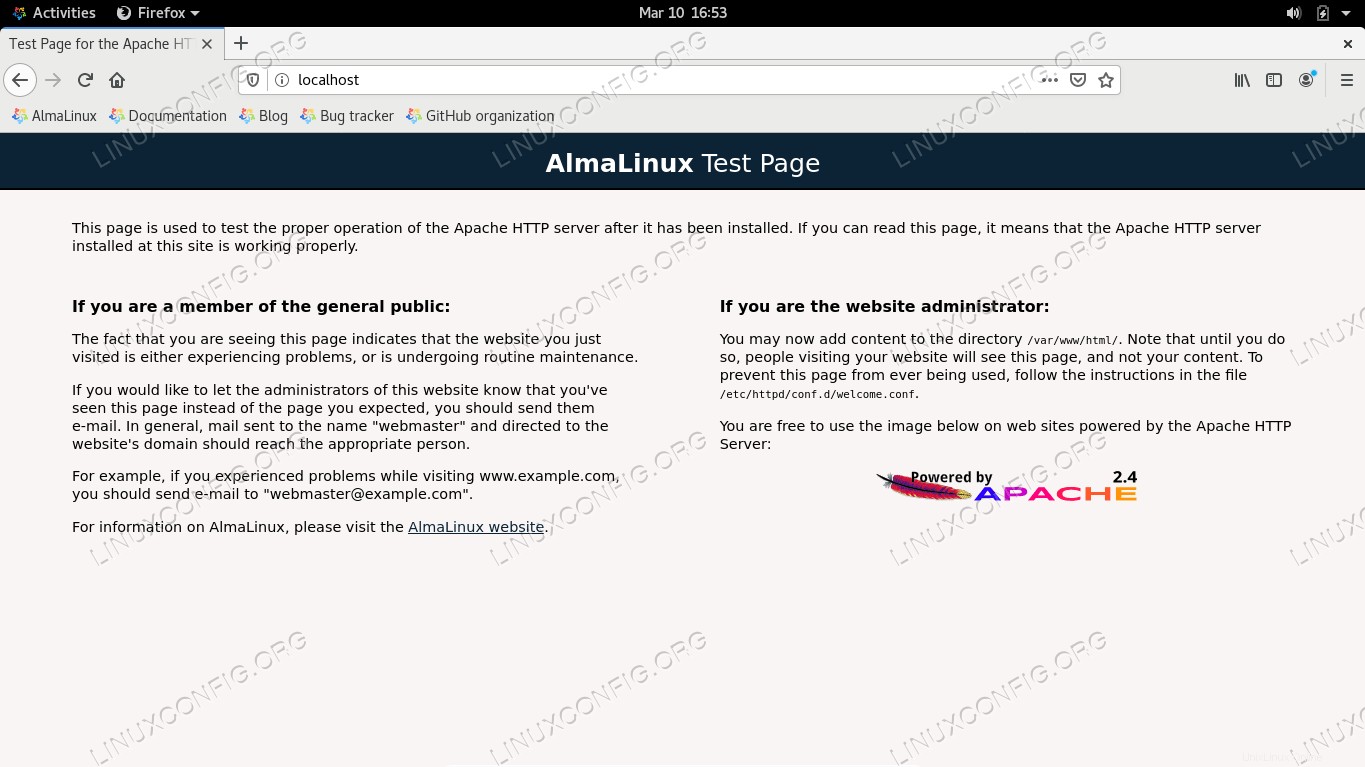 Página predeterminada de Apache
Página predeterminada de Apache - Con Apache funcionando, estamos listos para configurar nuestro sitio web. El directorio predeterminado para los archivos de nuestro sitio web es /var/www/html. Mueva sus archivos aquí o comience reemplazando la página de saludo index.html predeterminada. En este ejemplo, crearemos un documento HTML simple para ver los cambios reflejados en el sitio web.
# echo Apache on AlmaLinux > index.html
# mv index.html /var/www/html
Para obtener más información sobre los servidores virtuales, que le permiten alojar varios sitios web o cambiar la configuración del actual (como el directorio donde se almacenan los archivos, el nombre del dominio, así como los registros de errores, etc.), consulte nuestra guía sobre Apache hosts virtuales explicados.
- Si tiene SELinux habilitado en AlmaLinux, deberá ejecutar el siguiente comando para cambiar el contexto de
/var/www/html directorio. De lo contrario, terminará con un error 403 Prohibido cuando visite el sitio.
# chcon -R -t httpd_sys_rw_content_t /var/www/html
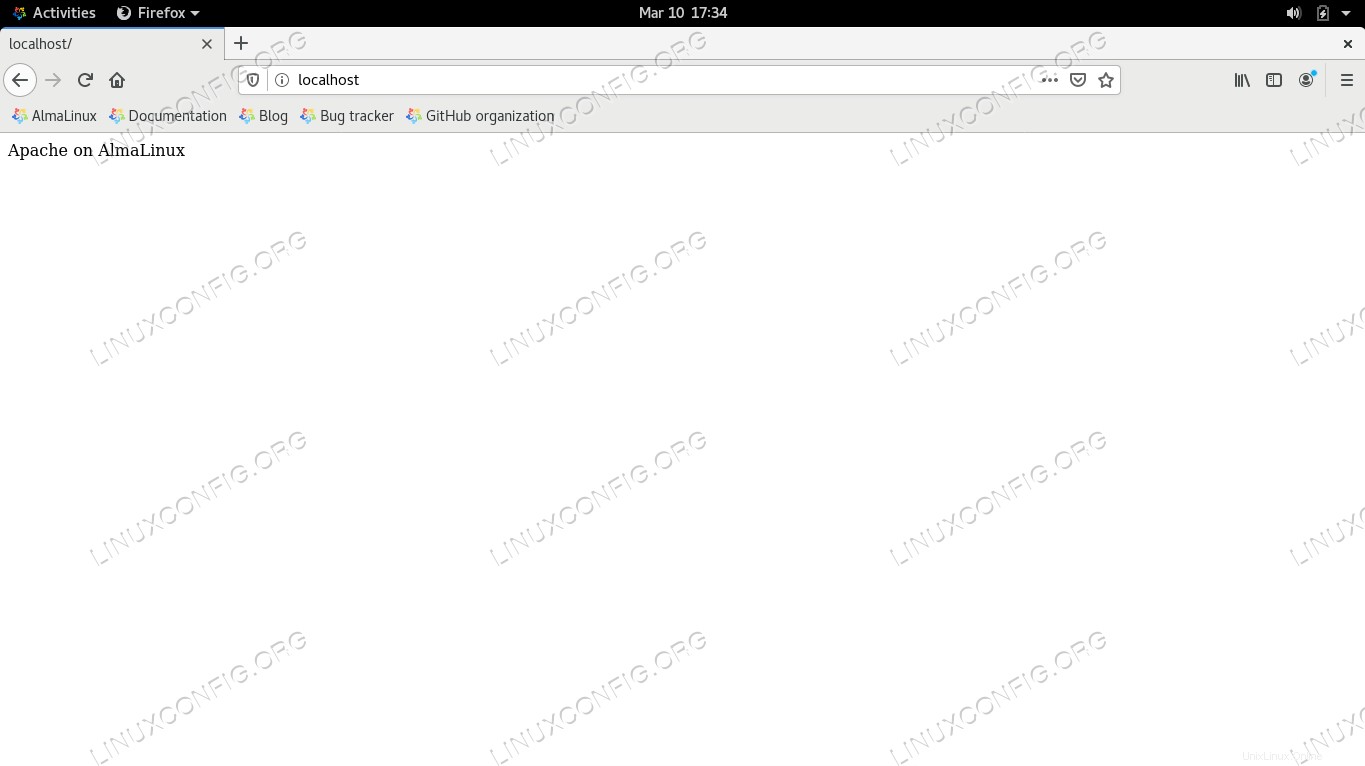 Accediendo al contenido web que copiamos en el directorio
Accediendo al contenido web que copiamos en el directorio - Para configurar el cifrado SSL con Let's Encrypt, instale la utilidad certbot con el siguiente comando.
# dnf install certbot python3-certbot-apache
- Configure el certificado SSL ejecutando el siguiente comando y siguiendo las indicaciones que aparecen. La última pregunta le preguntará si desea redirigir las solicitudes HTTP directamente a HTTPS. Se recomienda que opte por esto. Obviamente, para que esto funcione, el dominio debe apuntar correctamente a nuestra IP de servidor de acceso público.
# certbot --apache
Pensamientos finales
En esta guía, vimos cómo instalar Apache en AlmaLinux. También aprendimos cómo controlar el servicio Apache a través de systemd, configurar el firewall para permitir el tráfico externo, comenzar a configurar un sitio web y obtener un certificado SSL a través de Let's Encrypt.
Esto será suficiente para comenzar a alojar un sitio web básico. Muchos sitios web modernos también utilizan otras tecnologías web como PHP o una base de datos. Estos módulos se instalan fácilmente junto con Apache y el software se puede descargar desde el administrador de paquetes de AlmaLinux.
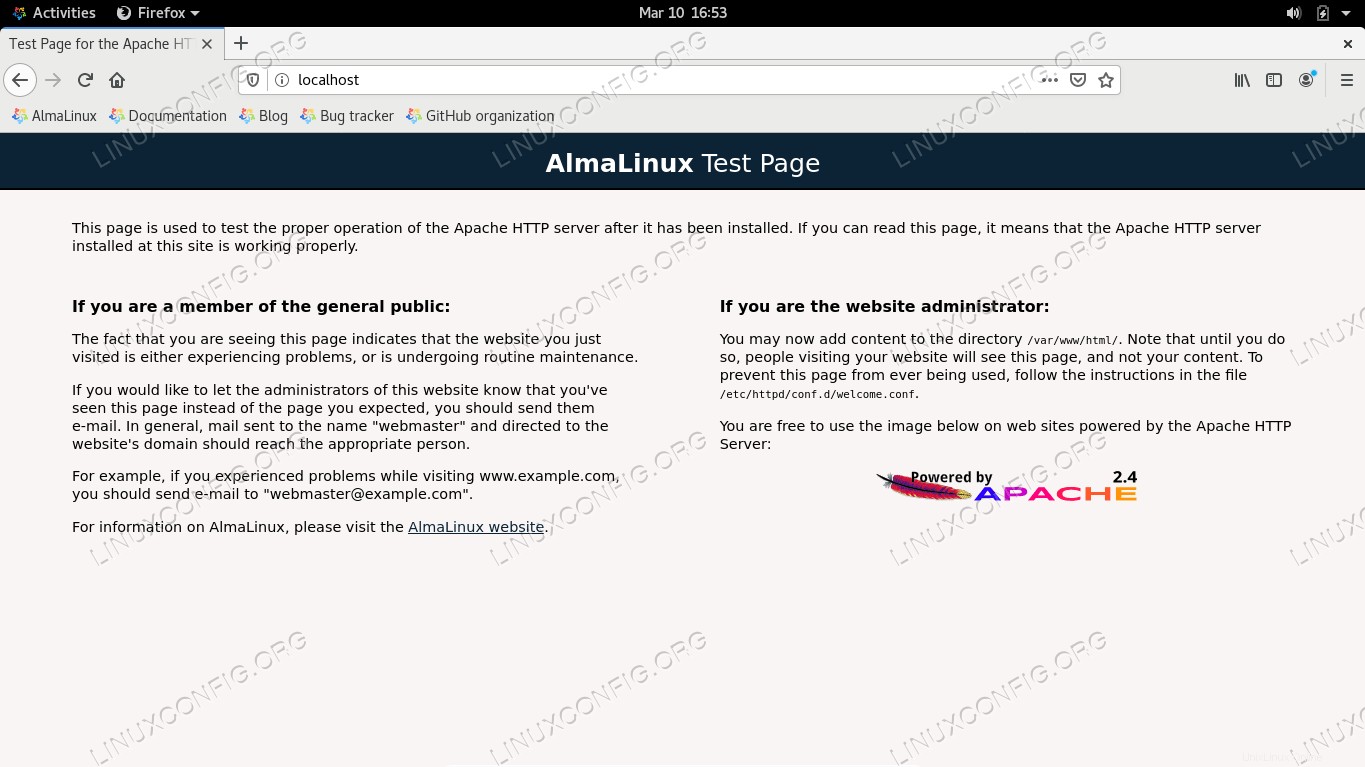 Instalando Apache en AlmaLinux
Instalando Apache en AlmaLinux 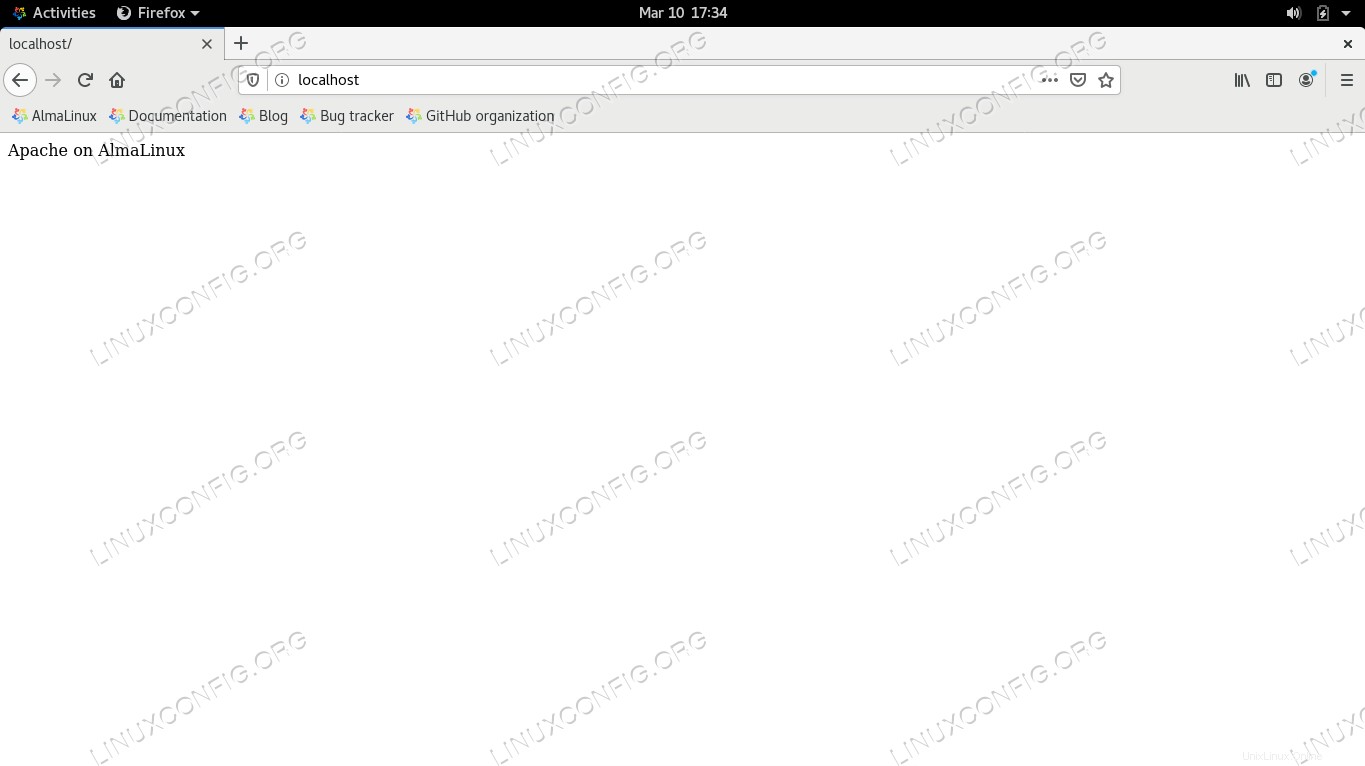 Accediendo al contenido web que copiamos en el directorio
Accediendo al contenido web que copiamos en el directorio